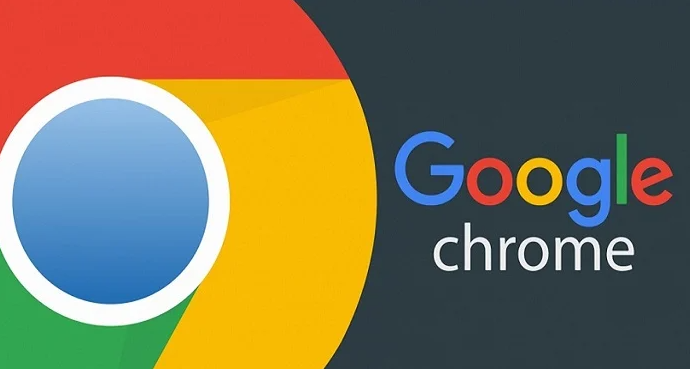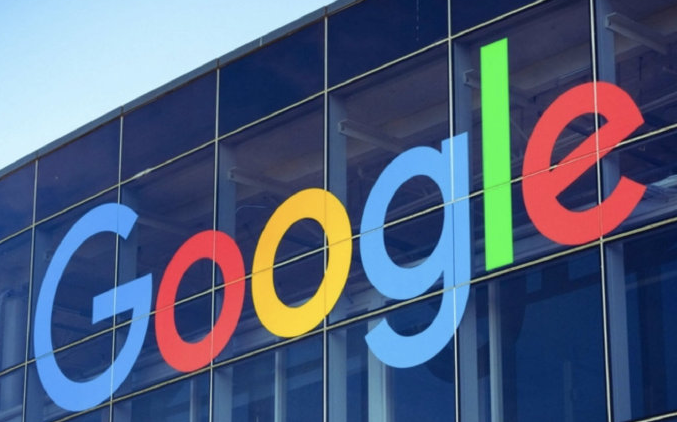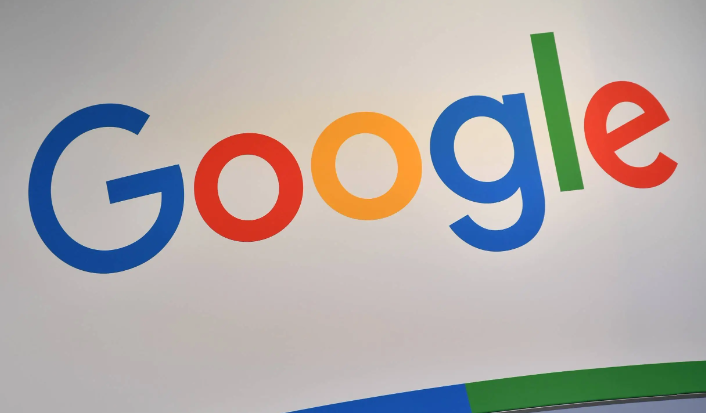当前位置:
首页 >
如何在Google Chrome中减少浏览器内存占用
如何在Google Chrome中减少浏览器内存占用
时间:2025年05月07日
来源: 谷歌浏览器官网
详情介绍
一、使用扩展程序管理标签页
1. 安装OneTab插件:OneTab插件能够将当前窗口中的所有标签页整合到一个列表中,从而大大减少内存占用。官方宣称,使用OneTab可以节省高达95%的内存。你可以在Chrome网上应用店中搜索并安装OneTab插件,安装完成后,只需点击插件图标,即可将所有标签页转换为一个列表视图,需要时再重新加载相应标签页。
2. 利用The Great Suspender插件:The Great Suspender插件可以自动暂停那些一段时间内未使用的标签页,释放其占用的内存资源。当需要再次查看这些标签页时,只需点击一下即可恢复。这有助于在不影响正常浏览的情况下,有效降低内存占用。同样,你可以在Chrome网上应用店中找到并安装The Great Suspender插件。
二、优化浏览器设置和操作习惯
1. 限制标签页数量:过多的标签页会显著增加内存占用。尽量保持打开的标签页数量在一个合理的范围内,避免一次性打开过多标签页。对于暂时不需要的标签页,可以使用OneTab等插件进行管理,或者将其保存为书签,以便后续需要时快速访问。
2. 及时关闭不必要的标签页和窗口:在完成浏览后,应及时关闭不再需要的标签页和窗口,以释放内存资源。这可以通过手动点击标签页右上角的“关闭”按钮(一个叉形图标)来实现。
3. 禁用不必要的插件和扩展程序:一些插件和扩展程序可能会在后台占用大量内存资源。定期检查并禁用那些不常用或不必要的插件和扩展程序,可以有效减少内存占用。你可以在Chrome浏览器的设置页面中,找到“扩展程序”选项,对已安装的插件和扩展程序进行管理和禁用。
4. 清除浏览数据:缓存、Cookie和其他浏览数据会随着时间的推移而积累,占用大量的磁盘空间和内存资源。定期清除这些数据可以释放内存,并提高浏览器的性能。你可以在Chrome浏览器的设置页面中,找到“隐私和安全”部分,然后选择“清除浏览数据”,在弹出的对话框中选择要清除的数据类型和时间范围,最后点击“清除数据”按钮即可。
三、其他实用技巧
1. 重启浏览器:有时候,即使采取了上述措施,Chrome浏览器的内存占用仍然可能过高。此时,尝试重启浏览器是一个简单而有效的解决方法。关闭Chrome浏览器后,重新打开它,可以清除内存中的临时数据和进程,使浏览器恢复到初始状态。
2. 使用任务管理器:Chrome浏览器自带了任务管理器,通过它可以查看当前每个标签页和扩展程序的内存和CPU使用情况。按下“Shift + Esc”组合键,或者在Chrome浏览器的菜单中选择“更多工具”>“任务管理器”,即可打开任务管理器。在任务管理器中,你可以根据内存使用情况,选择结束那些占用资源较多的标签页或进程,以释放内存。
3. 更新Chrome浏览器:确保你的Chrome浏览器始终保持最新状态。新版本的Chrome浏览器通常会包含性能优化和 bug 修复,这些更新可以进一步降低内存占用并提高浏览器的稳定性。你可以在Chrome浏览器的设置页面中,找到“关于 Chrome”选项,点击后即可检查是否有可用的更新。如果有更新,按照提示进行下载和安装即可。
总之,通过以上方法的综合运用,你可以有效地减少Google Chrome浏览器的内存占用,提高浏览器的运行速度和系统的整体性能。同时,良好的浏览习惯和定期的维护也是保持浏览器性能稳定的关键。

一、使用扩展程序管理标签页
1. 安装OneTab插件:OneTab插件能够将当前窗口中的所有标签页整合到一个列表中,从而大大减少内存占用。官方宣称,使用OneTab可以节省高达95%的内存。你可以在Chrome网上应用店中搜索并安装OneTab插件,安装完成后,只需点击插件图标,即可将所有标签页转换为一个列表视图,需要时再重新加载相应标签页。
2. 利用The Great Suspender插件:The Great Suspender插件可以自动暂停那些一段时间内未使用的标签页,释放其占用的内存资源。当需要再次查看这些标签页时,只需点击一下即可恢复。这有助于在不影响正常浏览的情况下,有效降低内存占用。同样,你可以在Chrome网上应用店中找到并安装The Great Suspender插件。
二、优化浏览器设置和操作习惯
1. 限制标签页数量:过多的标签页会显著增加内存占用。尽量保持打开的标签页数量在一个合理的范围内,避免一次性打开过多标签页。对于暂时不需要的标签页,可以使用OneTab等插件进行管理,或者将其保存为书签,以便后续需要时快速访问。
2. 及时关闭不必要的标签页和窗口:在完成浏览后,应及时关闭不再需要的标签页和窗口,以释放内存资源。这可以通过手动点击标签页右上角的“关闭”按钮(一个叉形图标)来实现。
3. 禁用不必要的插件和扩展程序:一些插件和扩展程序可能会在后台占用大量内存资源。定期检查并禁用那些不常用或不必要的插件和扩展程序,可以有效减少内存占用。你可以在Chrome浏览器的设置页面中,找到“扩展程序”选项,对已安装的插件和扩展程序进行管理和禁用。
4. 清除浏览数据:缓存、Cookie和其他浏览数据会随着时间的推移而积累,占用大量的磁盘空间和内存资源。定期清除这些数据可以释放内存,并提高浏览器的性能。你可以在Chrome浏览器的设置页面中,找到“隐私和安全”部分,然后选择“清除浏览数据”,在弹出的对话框中选择要清除的数据类型和时间范围,最后点击“清除数据”按钮即可。
三、其他实用技巧
1. 重启浏览器:有时候,即使采取了上述措施,Chrome浏览器的内存占用仍然可能过高。此时,尝试重启浏览器是一个简单而有效的解决方法。关闭Chrome浏览器后,重新打开它,可以清除内存中的临时数据和进程,使浏览器恢复到初始状态。
2. 使用任务管理器:Chrome浏览器自带了任务管理器,通过它可以查看当前每个标签页和扩展程序的内存和CPU使用情况。按下“Shift + Esc”组合键,或者在Chrome浏览器的菜单中选择“更多工具”>“任务管理器”,即可打开任务管理器。在任务管理器中,你可以根据内存使用情况,选择结束那些占用资源较多的标签页或进程,以释放内存。
3. 更新Chrome浏览器:确保你的Chrome浏览器始终保持最新状态。新版本的Chrome浏览器通常会包含性能优化和 bug 修复,这些更新可以进一步降低内存占用并提高浏览器的稳定性。你可以在Chrome浏览器的设置页面中,找到“关于 Chrome”选项,点击后即可检查是否有可用的更新。如果有更新,按照提示进行下载和安装即可。
总之,通过以上方法的综合运用,你可以有效地减少Google Chrome浏览器的内存占用,提高浏览器的运行速度和系统的整体性能。同时,良好的浏览习惯和定期的维护也是保持浏览器性能稳定的关键。